호스트와 청중으로서 Twitter 공간을 녹화하는 2가지 쉬운 방법
Twitter 스페이스는 호스트나 청중이 라이브 오디오 전용 대화를 하는 채팅방입니다. Twitter 스페이스를 녹화하면 호스트가 흥미로운 콘텐츠를 교차 게시하고 청중이 대화를 요약하기 위해 저장할 수 있는 좋은 방법입니다. 필터링된 단어나 구문 없이 다양한 주제의 모든 토론을 저장할 수 있습니다. 목적이 무엇이든 이 게시물에서는 Twitter 스페이스를 녹화하는 데 도움이 되는 두 가지 방법을 소개합니다.
가이드 목록
1부. 호스트로서 Twitter 공간을 녹화하는 방법 [기본 방식] 2부. Twitter Space Audio를 직접 다운로드하는 방법(호스트 전용) 3부. 제한 없이 Twitter 공간을 기록하는 가장 좋은 방법 4부. Twitter Spaces를 녹화하는 방법에 대한 FAQ1부: 호스트로서 Twitter 공간을 기록하는 방법 [기본 방식]
위에서 언급했듯이 Twitter Spaces를 녹화하는 방법은 두 가지가 있으며, 첫 번째는 Twitter Space 설정 중에 녹화 옵션을 활성화하는 것입니다. 예, Twitter Space에서는 사용자가 라이브 오디오 전용 대화를 녹화할 수 있습니다! 그러나 이 기능은 기본적으로 활성화되어 있지 않으며 호스트인 경우에만 적용됩니다. 청중인 경우 Twitter에서 Twitter Spaces를 녹화할 수 없습니다. 호스트이면서 Twitter Space의 녹화 기능을 활성화하는 방법을 모르는 경우 다음 단계를 따르세요.
1 단계시작하다 지저귀다 모바일 기기에서 앱을 실행하고 탭하여 길게 누릅니다. 구성하다 버튼이 있는 깃털 그리고 플러스 아이콘. 그런 다음 다음을 선택하세요. 공간 옵션과 함께 마이크 아이콘.
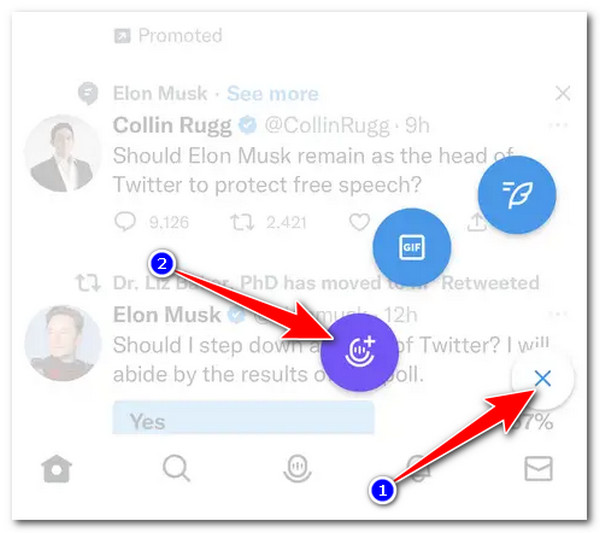
2 단계다음으로, "무엇에 대해 이야기하고 싶은가" 입력 필드에 추가하여 Twitter Space에 대한 정보를 입력합니다. Space에 대한 주제를 추가하여 더 구체적으로 만들 수도 있습니다.
3단계그 다음, 켜세요 기록 공간 탭하여 스위치 버튼을 탭하세요. 지금 시작하세요 버튼을 눌러 Twitter Space를 즉시 녹화하기 시작하세요. 그렇지 않으면 날짜 아이콘 다른 시간으로 예약하세요.

2부: Twitter Space Audio를 직접 다운로드하는 방법(호스트 전용)
이제 Twitter의 내장 Record Spaces 기능을 사용하여 호스트로서 Twitter Spaces에서 라이브 오디오 전용 대화를 녹음하는 방법을 알았으니, 이제 액세스하고 다운로드하는 방법을 알아볼 차례입니다. Twitter는 여러분과 같은 Spaces 호스트가 녹음된 라이브 오디오 전용 대화를 다운로드할 수 있도록 허용합니다. Twitter 앱이나 Twitter 웹 버전에서 액세스하고 다운로드할 수 있습니다. Twitter Spaces 녹음에 액세스하고 다운로드하려면 다음 단계를 따라야 합니다.
1 단계시작하다 트위터 앱 휴대전화에서 또는 계정에 액세스하여 트위터 웹 버전. 그런 다음 탭하세요 프로필 아이콘 플랫폼 화면의 왼쪽 상단 모서리에 있습니다. 반면에 더 왼쪽 모서리에 있는 옵션 트위터 웹 버전 화면.
2 단계그 후, 다음을 선택하세요 설정 및 개인 정보 보호 옵션으로 이동하세요 귀하의 계정, 클릭하거나 탭하세요 귀하의 데이터 보관소를 다운로드하세요 버튼을 클릭합니다. 그러면 Zip 파일이 다운로드되면 Twitter에서 자동으로 알려줍니다.
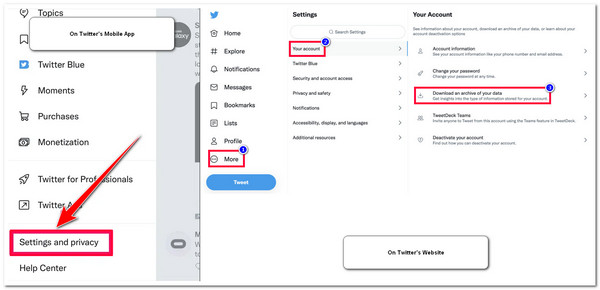
3부: 제한 없이 Twitter 공간을 기록하는 가장 좋은 방법
그렇지 않으면 Twitter에서 허용하지 않는 경우 Twitter Spaces를 청중으로 어떻게 기록할 수 있습니까? 글쎄요, 4Easysoft 스크린 레코더 도구는 쉽고 가능하게 만듭니다! 이 도구에는 전화 녹음기 호스트가 전화를 통해 방을 설정하거나 모바일 기기에서 Twitter Spaces를 듣는 청중으로서 Twitter Spaces를 녹화하는 데 사용할 수 있습니다. 사용자 지정 설정과 다양한 녹화 모드를 사용하면 간단한 단계로 고품질 비디오를 제작할 수 있습니다. 지금 바로 이 방법을 따르세요.

모든 기기에서 Twitter 공간을 캡처하기 위해 전화 녹음기, 비디오 녹화기, 오디오 녹음기를 지원합니다.
다양한 키 조합을 통해 화면 녹화 프로세스를 시작하는 데 사용할 수 있는 사용자 정의 단축키가 내장되어 있습니다.
녹화 시작 및 중지 일정을 설정할 수 있는 예약 녹화 기능을 갖추고 있습니다.
출력 품질을 더욱 향상시킬 수 있는 출력 조정 옵션을 제공합니다.
4Easysoft 화면 녹화 도구를 사용하여 호스트 및 청중으로서 Twitter 공간을 녹화하는 방법:
1 단계다운로드 및 설치 4Easysoft 스크린 레코더 컴퓨터에서 도구를 실행합니다. 그런 다음 도구를 시작하고 전화 녹음기 옵션.
2 단계다음으로, 다음 중에서 선택하세요 iOS 녹음기 또는 안드로이드 녹음기, 모바일 기기에 따라 다릅니다. 그런 다음 Twitter 공간을 기록하기 시작할 수 있습니다.
3단계선택하면 iOS 녹음기 옵션으로 iOS와 컴퓨터를 동일한 장치에 연결하세요. Wi-Fi 연결 그리고 체크하세요 화면 미러링 탭 전화 레코더 인터페이스에서. iOS 기기에서 액세스하세요. 제어 센터, 수도꼭지 화면 미러링, 그리고 선택하세요 4Easysoft 스크린 레코더. 그런 다음 도구가 컴퓨터에 iOS 화면을 표시할 때까지 기다리세요.
그렇지 않으면, 당신이 선택하는 경우 안드로이드 녹음기 옵션을 설치하세요 FoneLab 미러 장치에서 실행하세요. 두 장치(컴퓨터와 Android)가 모두 동일한 장치에 연결되어 있는지 확인하세요. Wi-Fi 연결. 다음으로 FoneLab에서 감지하다 아이콘을 클릭하고 앱이 컴퓨터를 발견할 때까지 기다리세요. 성공적으로 감지되면 컴퓨터 이름을 탭하세요.
4단계모바일 기기 화면을 도구로 성공적으로 캐스팅하면 액세스합니다. 트위터 공간 녹화하고 싶은 항목을 체크하세요 기록 Twitter 공간 기록 프로세스를 시작하려면 버튼을 클릭하세요.
4부: Twitter 스페이스를 녹화하는 방법에 대한 FAQ
-
1. Twitter 웹 버전에서 Twitter Space를 설정할 수 있나요?
아니요. 안타깝게도 Twitter Space는 플랫폼의 웹 버전에서 설정할 수 없습니다. Android 또는 iOS 기기에서만 Twitter Space를 설정할 수 있습니다. 하지만 Twitter 웹 버전에서는 녹음된 오디오 전용 대화(호스트인 경우)를 듣고, 참여하고, 다운로드할 수 있습니다.
-
2. 다운로드한 후 녹화된 Twitter Spaces는 어디로 가나요?
녹화된 Twitter Spaces를 다운로드하면 즉시 기기의 로컬 스토리지에 저장됩니다. Spaces_media 폴더 내부의 기기 다운로드 폴더에서 찾을 수 있습니다.
-
3. 이전에 호스팅한 Twitter Spaces를 볼 수 없고 다운로드할 수 없는 이유는 무엇인가요?
Twitter는 기록된 Twitter Spaces 대화를 30일 동안만 보관합니다. 이 기간을 초과하면 더 이상 다운로드할 수 없습니다.
결론
이제 알았어요! Twitter Spaces를 녹음하는 방법은 두 가지입니다! 호스트인 경우 Record Space 옵션을 활성화하여 Twitter Spaces 대화를 녹음할 수 있습니다. 로컬 기기에 다운로드할 수도 있습니다! 그러나 녹음된 오디오의 품질이 만족스럽지 않습니다. 그런 경우 최상의 오디오 녹음 출력을 제공할 수 있는 도구가 필요합니다. 4Easysoft 스크린 레코더 도구! 이 도구는 고품질의 Twitter Spaces를 녹음하여 훌륭한 청취 경험을 제공할 수 있습니다! 이제 호스팅된 Twitter Spaces를 녹음하려는 청중이라면 이 도구에 의지할 수 있습니다! 강력한 기능에 대해 자세히 알아보려면 오늘 공식 웹사이트를 방문하세요!

 게시자:
게시자: 